本サイトはスタイルシートを使用しております。
お客様がご使用のブラウザはスタイルシート非対応のため、表示結果が異なっておりますが、情報は問題なくご利用いただけます。
| カロッツェリアトップ > 生産終了 > サイバーナビ > 機能詳細 > タッチパネル |
|
|
|
|
|
| メニュー選択や地図のスクロール、文字入力など、使い勝手に配慮したタッチパネルの画面デザインにより、多機能な操作でも迷うことなく使いこなせます。 |
 ▲タッチパネル操作イメージ |
|
カーナビを操作するメニュー画面は、大型化した立体感のあるタッチキーにアイコンをデザイン。わかりやすいメニューデザインが、高度な機能をもつサイバーナビでありながら快適な操作性までも叶えています。 |
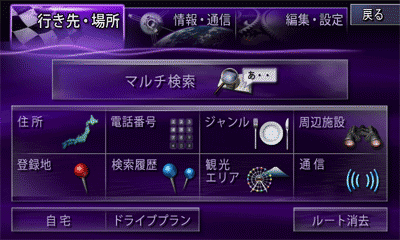 ▲メニュー画面表示例 |
| 地図画面の任意の場所をタッチするとその方向に向かって地図が連続的にスクロールします。画面の外側に近いほどスピードが速くなり、画面の中心近くをタッチするとゆっくり移動するので、感覚的にスピードの調整が可能です。 |
 ▲地図スクロール表示例 |
| 膨大なデータベースから50音順に項目を探し出すのは、案外面倒なものです。サイバーナビはこの問題を、キー配列と操作手順で解決。都道府県名、市区町村名、地名の検索時には、一覧で選べるタグを押すことで「行」の頭出しができ、さらに同じタグをつづけて押せば「段」の頭出しが可能。スピーディな選択ができるサイバーナビだからこそ、膨大なデータが有用なものになるのです。 |
 ▲50音送り操作イメージ |
|
文字入力画面の各文字にタッチするだけで、スムーズな入力が可能です。キー配列はタッチパネルで文字入力のしやすさはもちろん、文字種類の切換えや漢字変換のしやすさにも配慮。また50音入力では「ATOK AI文字変換機能」により、入力された文字の意味を前後の文脈から推測することで、より正確な文字変換を実現しています。しかも携帯電話の文字入力のように、以前入力した候補を学習し、1文字入力する毎に表示する予測変換で、入力がスピーディーに行えます。 |
 ▲文字入力画面例 |
| 好みや使い勝手に応じて、頻繁に使用する機能や設定変更を10件まで登録し、簡単に使用することができる「カスタム機能」。リモコンやモニター周辺のカスタムキーを長押しすることで、内容をリスト表示。簡単に選べるので、多彩なサイバーナビの機能を自分好みに使いやすくカスタマイズして、すばやく操れます。 |
 ▲カスタムリスト画面 |
|
多彩なメディアを再生でき、幅広い映像、音声フォーマットに対応しているサイバーナビ。ビデオサーバーやミュージックサーバーなど、膨大な映像や楽曲を扱う充実のAV機能の操作が、タッチパネルを用いることで容易に、快適に行えます。 ※ 「AVIC-H9000」を除く。 |
| タッチパネル上にAVソースメニューを視認性の良いアイコンでわかりやすく一覧表示。 DVD、FM/AMのほか、ビデオサーバーやミュージックサーバー、地上デジタル放送、iPodなどのソースもタッチパネルから簡単に選択できます。 |
 ▲AVソースメニュー画面(写真は別売オプション接続時) |
| チャプター選択や字幕の切換え操作など、DVDソフトの表示メニューの文字やアイコンを直接タッチして操作することができます。 |
 ▲DVDメニューダイレクトタッチ操作イメージ |
| チャンネル切換えやデータ放送の操作など、内蔵された地上デジタルTVチューナーのほとんどの操作がタッチパネルでダイレクトに行えます。また新聞や雑誌でおなじみの見やすいラテ欄表示を採用した電子番組ガイド(EPG)も、見たい番組を直接タッチするだけで簡単に選ぶことができます。 |
 ▲電子番組ガイド(EPG)画面操作イメージ |
| 大量の映像や楽曲が収録できるビデオサーバーやミュージックサーバーからでも、選択は簡単。タイトル名から選べるだけでなく、映像のサムネイルや楽曲のアルバム画像で視覚的な選択がすばやく行えます。 |
 ▲サムネイル表示例(ビデオサーバー) |
 ▲アルバムリスト表示例(ミュージックサーバー) |
| ミュージックサーバーやDVDなど、楽曲や映像ソフトの再生の経過時間がひと目でわかるタイムバー。再生したい部分をタッチするだけで、すばやく呼び出すことが可能です。また、曲調検出が可能なミュージックサーバーならサビ部分をタイムバーに紫色で表示します。 |
 ▲ミュージックサーバー再生画面表示例 |
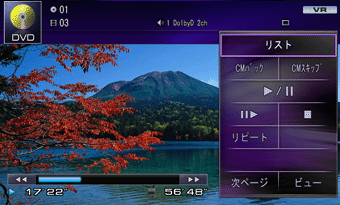 ▲DVDの再生画面表示例 |
|
 |
|
|
|
|
|
|




